发布时间:2024-07-05 17:45编辑:91下载站阅读:2次我要评论(0)
金山文档分为手机版、电脑版、网页版以及微信小程序等,有的小伙伴喜欢在手机上安装金山文档进行操作使用,在金山文档中可以享用文字文档、演示文稿以及在线表格等常规文档的编辑设置,当然还有其他的一些文档工具可以使用,比如思维导图、流程图等,其中我们想要创建一个内容丰富的演示文稿,那么不免会对幻灯片中内容进行链接的设置操作,你可以对选中的内容设置链接到某一个幻灯片中,或者是链接到某一个网页地址等,设置的方法教程是十分简单的哦,下方是关于如何使用手机版金山文档插入链接的具体操作方法,如果你需要的情况下可以看看方法教程,希望小编的方法教程对大家有所帮助。

1.将金山文档点击打开之后,我们进入到新建的PPT演示文稿中,将幻灯片中需要插入链接的内容选中,然后点击上方的【插入】按钮。
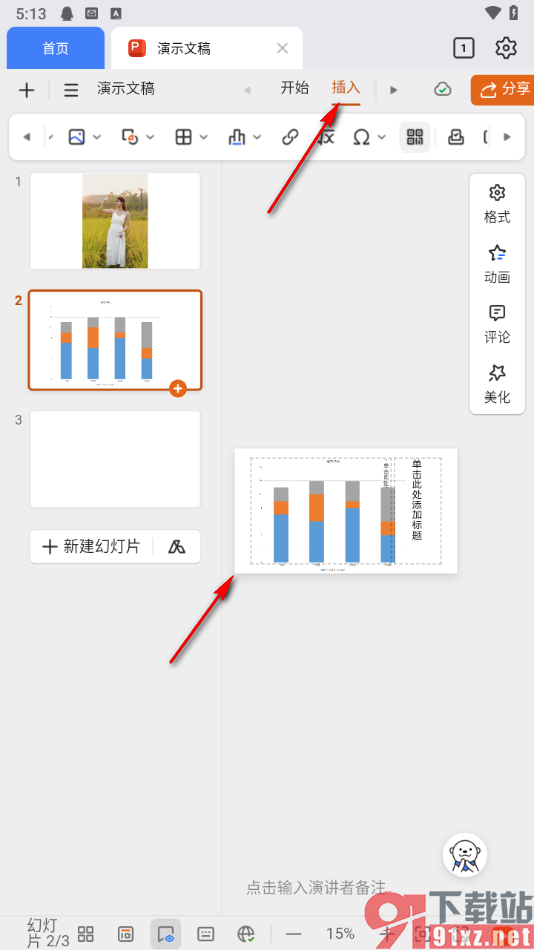
2.在打开的工具栏中找到一个回形针的链接图标,我们需要将其点击打开,如图所示。
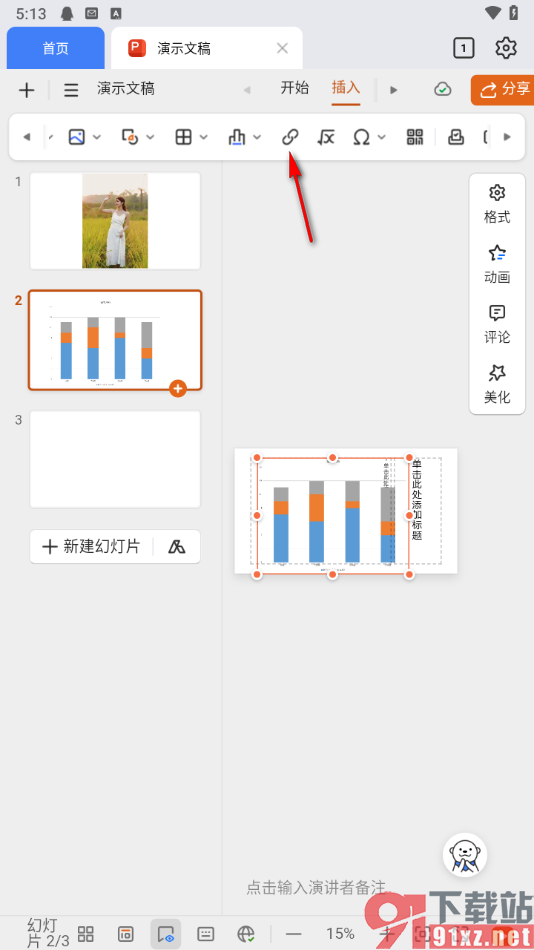
3.随后会在页面上弹出一个窗口,我们将【链接类型】设置成自己喜欢的方式即可,这里小编设置成【幻灯片】选项。
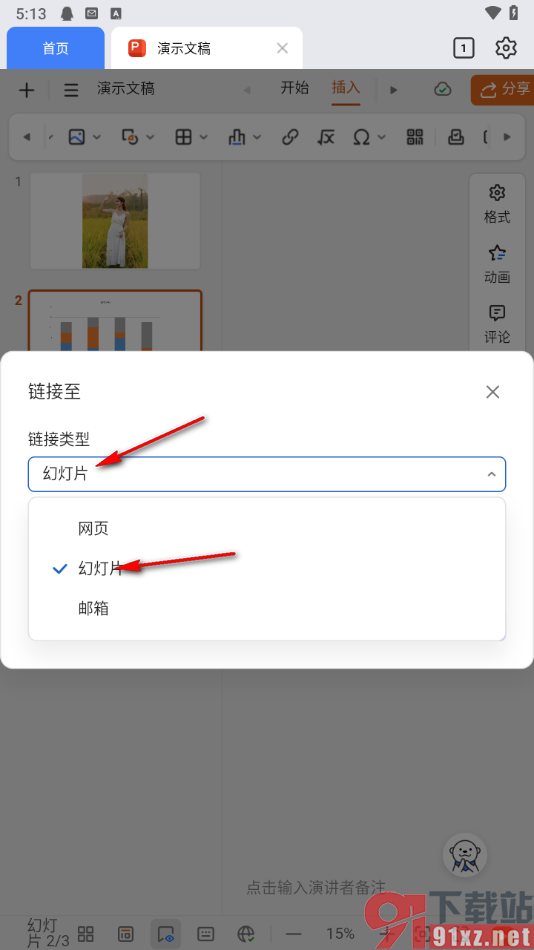
4.然后将【链接至】的下拉列表点击打开,你需要选择链接的幻灯片页面,这里小编选择【第一页幻灯片】,如图所示。
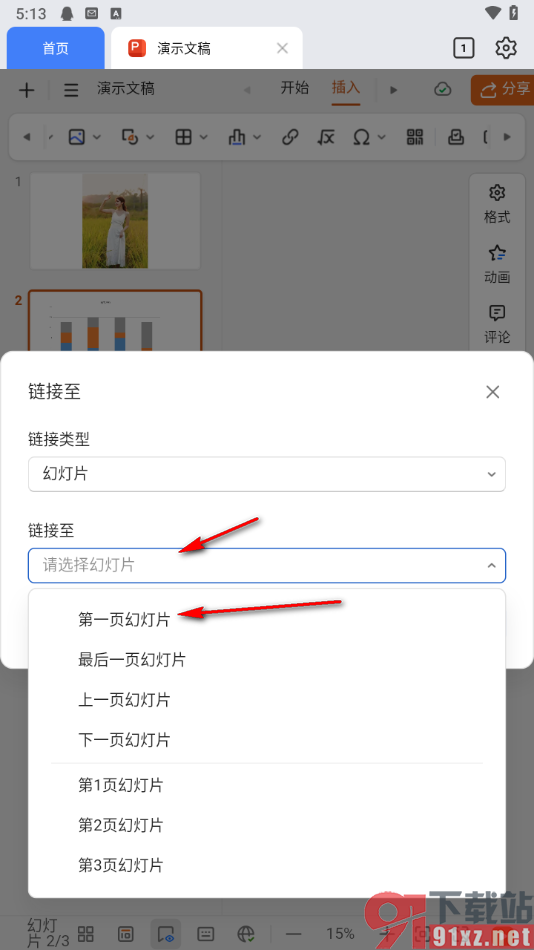
5.完成之后点击确定按钮即可,之后我们将插入了链接的那一页的缩略图双击打开,进入到放映的页面中,你可以将当前的图表进行点击一下。
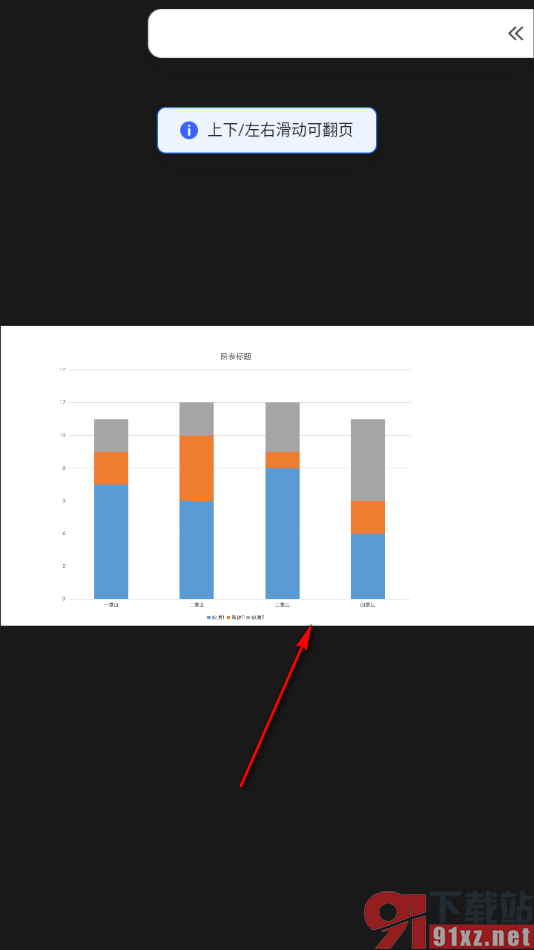
6.那么即可快速的切换到刚刚你设置的链接第一页幻灯片页面中,如图所示。

以上就是关于如何使用手机版金山文档演示文稿设置插入链接的具体操作方法,如果你想要为幻灯片的某些内容进行超链接的设置,那么你可以选择插入网页链接或者是幻灯片链接以及邮箱链接等类型进行设置,感兴趣的话可以操作试试哦。